Not
Åtkomst till den här sidan kräver auktorisering. Du kan prova att logga in eller ändra kataloger.
Åtkomst till den här sidan kräver auktorisering. Du kan prova att ändra kataloger.
I den här artikeln beskrivs hur du använder kommandot Hämta statisk avbildningskarta med funktioner för bildsammansättning. Funktioner för bildsammansättning stöder hämtning av statiska rasterpaneler som innehåller anpassade data och olika format.
Följande är exempel på anpassade data:
- Anpassade pushpins
- Etiketter
- Geometriöverlägg
Tips
Om du vill visa en enkel karta på en webbsida är det ofta mer kostnadseffektivt att använda Azure Maps Web SDK i stället för att använda tjänsten för statiska avbildningar. Webb-SDK använder kartpaneler; och om inte användaren panorerar och zoomar kartan genererar de ofta bara en bråkdel av en transaktion per kartbelastning med hjälp av cachelagring i webbläsaren. Azure Maps Web SDK har alternativ för att inaktivera panorering och zoomning. Azure Maps Web SDK innehåller också en omfattande uppsättning alternativ för datavisualisering än vad en webbtjänst för statiska kartor gör.
Förutsättningar
Viktigt!
I URL-exemplen ersätter du {Your-Azure-Maps-Subscription-key} med din Azure Maps-prenumerationsnyckel.
Den här artikeln använder Bruno-programmet , men du kan använda en annan API-utvecklingsmiljö.
Kommentar
Exemplen i den här artikeln kräver ett Azure Maps-konto på prisnivån Gen2.
Azure Maps Gen1-prisnivån dras tillbaka
Prisnivån Gen1 är nu inaktuell och dras tillbaka den 26-09-15. Prisnivån Gen2 ersätter prisnivån Gen1 (både S0 och S1). Om ditt Azure Maps-konto har valt prisnivån Gen1 kan du växla till Gen2-priser innan det dras tillbaka, annars uppdateras det automatiskt. Mer information finns i Hantera prisnivån för ditt Azure Maps-konto.
Hämta statisk bild med anpassade stift och etiketter
Så här hämtar du en statisk bild med anpassade stift och etiketter:
I Bruno-appen väljer du Ny begäran.
Ange typ till HTTP.
Ange ett namn för begäran, till exempel Hämta statisk mappningsbild.
Välj HTTP-URL-metoden GET.
Ange följande webbadress:
https://atlas.microsoft.com/map/static?subscription-key={Your-Azure-Maps-Subscription-key}&zoom=13&tilesetId=microsoft.base.road&api-version=2024-04-01&language=en-us¢er=-73.964085, 40.78477&path=lcFF0000|lw2|la0.60|ra700||-122.13230609893799 47.64599069048016&pins=custom%7Cla15+50%7Cls12%7Clc003b61%7C%7C%27Central Park%27-73.9657974+40.781971%7C%7Chttps%3A%2F%2Fsamples.azuremaps.com%2Fimages%2Ficons%2Fylw-pushpin.pngVälj Skapa.
Välj pilen Skicka begäran som visas till höger om begärande-URL:en.
Följande bild returneras:
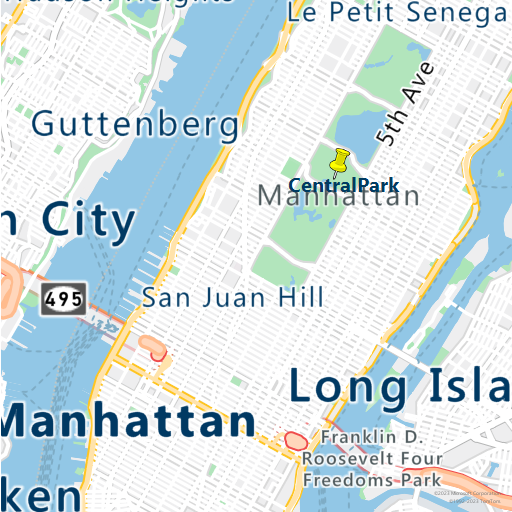
Rendera en polygon med färg och opacitet
Du kan ändra utseendet på en polygon med hjälp av formatmodifierare med sökvägsparametern.
Så här renderar du en polygon med färg och opacitet:
I Bruno-appen väljer du Ny begäran.
Ange typ till HTTP.
Ange ett namn för begäran, till exempel GET Polygon.
Välj GET-metoden för HTTP-URL.
Ange följande URL till renderningstjänsten:
https://atlas.microsoft.com/map/static?subscription-key={Your-Azure-Maps-Subscription-key}&zoom=15&tilesetId=microsoft.base.road&api-version=2024-04-01&language=en-us&path=lc0000FF|fc0000FF|lw3|la0.80|fa0.50||-74.03995513916016 40.70090237454063|-74.04082417488098 40.70028420372218|-74.04113531112671 40.70049568385827|-74.04298067092896 40.69899904076542|-74.04271245002747 40.69879568992435|-74.04367804527283 40.6980961582905|-74.04364585876465 40.698055487620714|-74.04368877410889 40.698022951066996|-74.04168248176573 40.696444909137|-74.03901100158691 40.69837271818651|-74.03824925422668 40.69837271818651|-74.03809905052185 40.69903971085914|-74.03771281242369 40.699340668780984|-74.03940796852112 40.70058515602143|-74.03948307037354 40.70052821920425|-74.03995513916016 40.70090237454063&pins=custom%7Cla15+50%7Cls12%7Clc003b61%7C%7C%27Central Park%27-73.9657974+40.781971%7C%7Chttps%3A%2F%2Fsamples.azuremaps.com%2Fimages%2Ficons%2Fylw-pushpin.png¢er=-74.040701, 40.698666&height=500&Width=500Följande bild returneras:
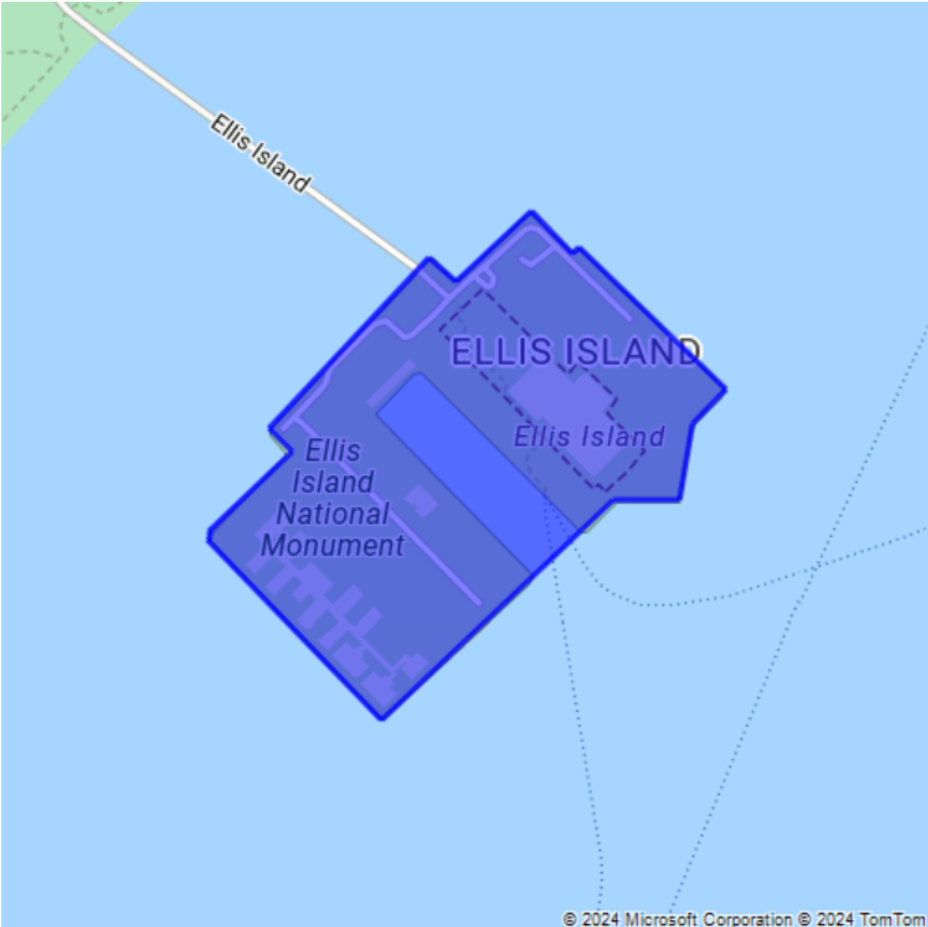
Rendera en cirkel och pushpins med anpassade etiketter
Du kan ändra utseendet på stiften genom att lägga till formatmodifierare. Om du till exempel vill göra pushpins och deras etiketter större eller mindre använder du modifieraren sc "skalningsformat". Den här modifieraren tar ett värde som är större än noll. Värdet 1 är standardskalan. Värden som är större än 1 gör stiften större och värden mindre än 1 gör dem mindre. Mer information om formatmodifierare finns i sökvägsparametern för kommandot Hämta statisk avbildning för karta.
Så här renderar du en cirkel och pushpins med anpassade etiketter:
I Bruno-appen väljer du Ny begäran.
Ange typ till HTTP.
Ange ett namn för begäran, till exempel GET Polygon.
Välj GET HTTP URL-metoden
Ange följande URL till renderningstjänsten:
https://atlas.microsoft.com/map/static?subscription-key={Your-Azure-Maps-Subscription-key}&zoom=14&tilesetId=microsoft.base.road&api-version=2024-04-01&language=en-us¢er=-122.13230609893799,47.64599069048016&path=lcFF0000|lw2|la0.60|ra1000||-122.13230609893799 47.64599069048016&pins=default|la15+50|sc1|al0.66|lc003C62|co002D62||'Microsoft Corporate Headquarters'-122.14131832122801 47.64690503939462|'Microsoft Visitor Center'-122.136828 47.642224|'Microsoft Conference Center'-122.12552547454833 47.642940335653996|'Microsoft The Commons'-122.13687658309935 47.64452336193245&height=700&Width=700Välj Skapa.
Välj pilen Skicka begäran som visas till höger om begärande-URL:en.
Följande bild returneras:
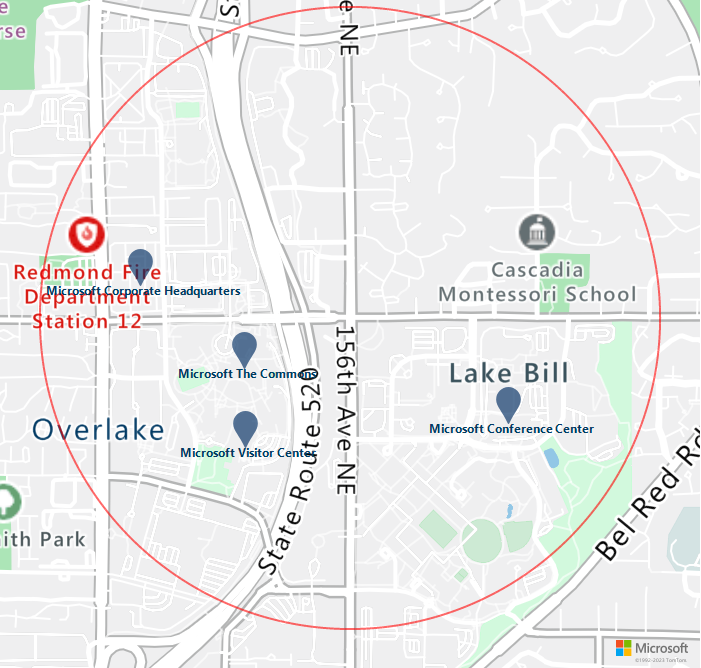
Nästa, ändra färg på pushpins genom att ändra
coformatmodifieraren. Om du tittar på värdet för parameternpins(pins=default|la15+50|al0.66|lc003C62|co002D62|) ser du att den aktuella färgen är#002D62. Om du vill ändra färgen till#41d42aersätter du#002D62med#41d42a. Nu ärpinsparameternpins=default|la15+50|al0.66|lc003C62|co41D42A|. Begäran ser ut som följande URL:https://atlas.microsoft.com/map/static?subscription-key={Your-Azure-Maps-Subscription-key}&zoom=14&tilesetId=microsoft.base.road&api-version=2024-04-01&language=en-us¢er=-122.13230609893799,47.64599069048016&path=lcFF0000|lw2|la0.60|ra1000||-122.13230609893799 47.64599069048016&pins=default|la15+50|al0.66|lc003C62|co41D42A||'Microsoft Corporate Headquarters'-122.14131832122801 47.64690503939462|'Microsoft Visitor Center'-122.136828 47.642224|'Microsoft Conference Center'-122.12552547454833 47.642940335653996|'Microsoft The Commons'-122.13687658309935 47.64452336193245&height=700&Width=700Välj Skapa.
Välj pilen Skicka begäran som visas till höger om begärande-URL:en.
Följande bild returneras:
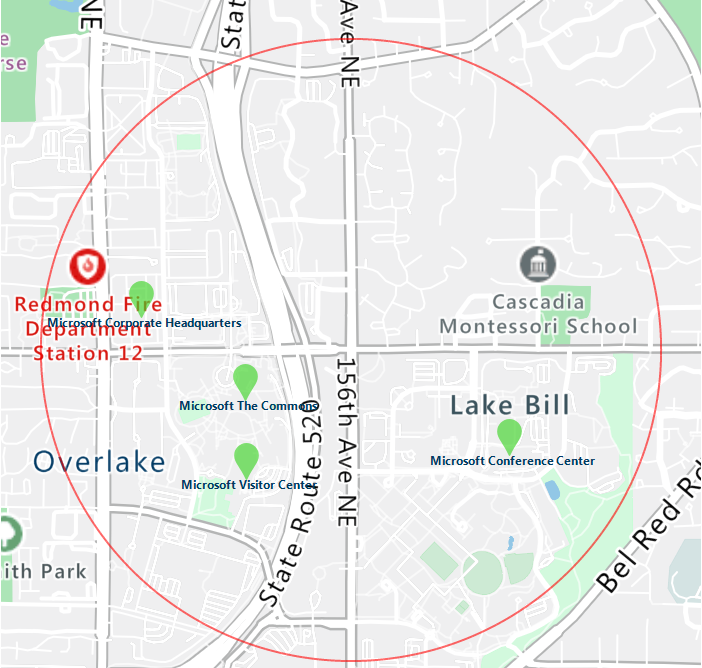
På samma sätt kan du ändra, lägga till och ta bort andra formatmodifierare.
Lägga till ett trafiklager
Om du vill hämta en statisk avbildning med ett trafiklager som återges på en vägbaskarta använder du parametern trafficLayer . I följande exempel visas en karta med ett trafiklager och en pin-kod med en etikett:
I Bruno-appen väljer du Ny begäran.
Ange typ till HTTP.
Ange ett namn för begäran, till exempel Hämta statisk mappningsbild – trafiklager.
Välj GET-metoden för HTTP URL.
Ange följande webbadress:
https://atlas.microsoft.com/map/static?subscription-key={Your-Azure-Maps-Subscription-key}&zoom=14&tilesetId=microsoft.base.road&api-version=2024-04-01&language=en-us¢er= -0.122427, 51.500867&pins=custom%7Cla15+50%7Cls12%7Clc003b61%7C%7C%27Westminster Bridge%27-0.122427+51.500867%7C%7Chttps%3A%2F%2Fsamples.azuremaps.com%2Fimages%2Ficons%2Fylw-pushpin.png&height=700&Width=700&trafficLayer=microsoft.traffic.relative.mainVälj Skapa.
Välj pilen Skicka begäran som visas till höger om begärande-URL:en.
Följande bild returneras:

Skapa en karta med hjälp av det mörkgrå formatet
Om du vill få en statisk bild med den mörkgrå formatmallen tillämpad anger du parametern TilesetId till microsoft.base.darkgrey:
I Bruno-appen väljer du Ny begäran.
Ange typ till HTTP.
Ange ett namn för begäran, till exempel Hämta statisk kartbild – mörkgrå formatmall.
Välj GET HTTP URL-metoden.
Ange följande webbadress:
https://atlas.microsoft.com/map/static?subscription-key={Your-Azure-Maps-Subscription-key}&zoom=16&tilesetId=microsoft.base.darkgrey&api-version=2024-04-01&language=en-us¢er=-95.360200,29.753452&pins=custom%7Cla15+50%7Cls12%7Clc003b61%7C%7C%27Westminster Bridge%27-0.122427+51.500867%7C%7Chttps%3A%2F%2Fsamples.azuremaps.com%2Fimages%2Ficons%2Fylw-pushpin.png&height=700&Width=700Välj Skapa.
Välj pilen Skicka begäran som visas till höger om begärande-URL:en.
Följande bild returneras:

För mer information om de olika stilar som är tillgängliga med parametern TilesetId, se TilesetId i REST API-dokumentationen för Render - Hämta Kart Tileset.
Skapa en karta med hjälp av bildformatet
Om du vill få en statisk bild med bildformatet tillämpat anger du parametern TilesetId till microsoft.imagery:
I Bruno-appen väljer du Ny begäran.
Ange typ till HTTP.
Ange ett namn för begäran, till exempel Hämta statisk avbildning för karta – bildformat.
Välj metoden GET HTTP URL (HÄMTA HTTP-URL).
Ange följande webbadress:
https://atlas.microsoft.com/map/static?subscription-key={Your-Azure-Maps-Subscription-key}&zoom=16&tilesetId=microsoft.imagery&api-version=2024-04-01&language=en-us¢er=-43.176141,-22.965458&height=700&Width=700Välj Skapa.
Välj pilen Skicka begäran som visas till höger om begärande-URL:en.
Följande bild returneras:

Mer information om de olika format som är tillgängliga med parametern TilesetId finns i TilesetId i rest-API-dokumentationen rendera – hämta kartpaneler .